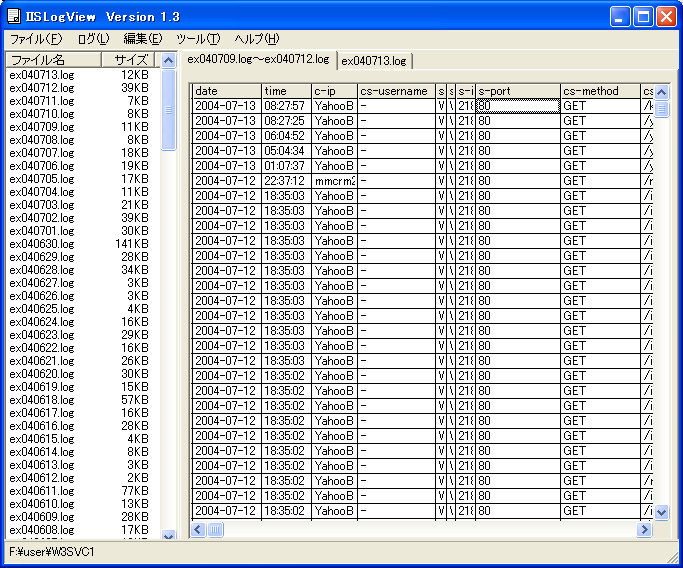
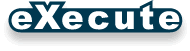
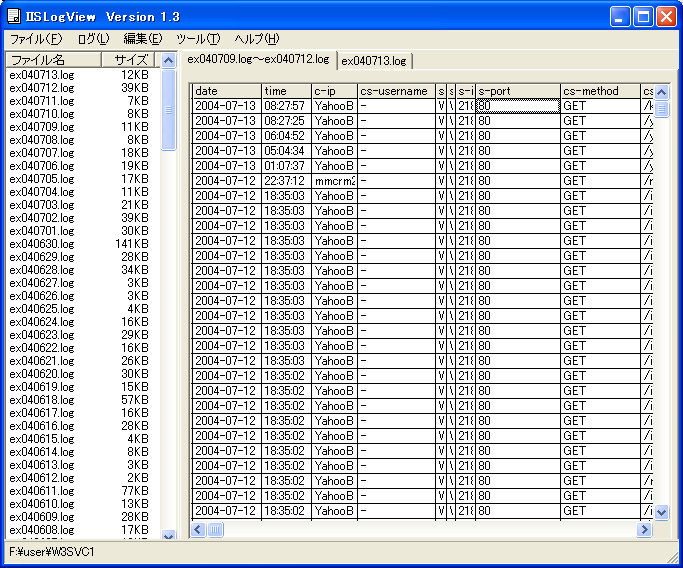
| 画面中央より左側の領域を「ファイルリスト」、右側の領域を「ログ詳細タブ」と呼びます。 「ログ詳細タブ」の内容の「c-ip」欄をダブルクリックすると、Whois検索ダイアログが表示されます。 また、「cs(Referer)」欄をダブルクリックすると、RefererがWEBブラウザに表示されます。 |
ファイルメニュー |
「開く」 ログファイルの存在するフォルダを指定します。ファイル単位の指定は出来ません。開かれたフォルダの内容は「ファイルリスト」に表示されます。 「アプリケーションの終了」 このアプリケーションを終了します。この時「ログ詳細タブ」の情報は全て破棄されます。 |
ログメニュー |
「タブの追加」 「ファイルリスト」にて選択されているログファイルを「ログ詳細タブ」に追加します。複数のログファイルが選択された場合は、複数のログファイルの内容が新しい1つのタブとして追加されます。 「タブの削除」 選択されているタブを削除します。表示が消えるだけで、ログファイル本体が削除されるわけではありません。 |
編集メニュー |
「コピー」 「ログ詳細タブ」の選択されている範囲をクリップボートにコピーします。コピーしたものは、エクセル等に貼り付けることが出来ます。 「全て選択」 「ログ詳細タブ」の選択されているタブの詳細を全て選択します。 |
オプションメニュー |
「Whois検索」 Whois検索ダイアログを開きます。 「オプション」 オプション設定画面を開きます。 |
ヘルプメニュー |
「ヘルプ」 WEBブラウザにてヘルプを開きます。 「バージョン」 バージョン情報を表示します。 |
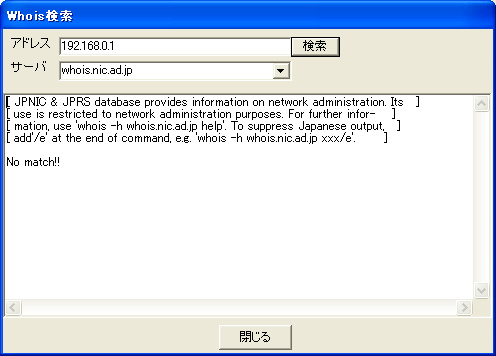 「アドレス」 検索するアドレスを入力します。 「サーバ」 Whoisサーバを指定します。手入力も可能です。 「検索」ボタン 押下すると検索を開始します。 |
 「ログのフォーマット」 「W3C 拡張ログ ファイル形式」固定です。 「グリニッジ標準時(GMT)との時差」 日本で使用する場合は、上記設定にしてください。 「全てのファイルを解析対称にする」 チェックをONにすると、全てのファイルが解析対象になります。チェックをOFFにすると、HTMLやASPファイルのみを解析対象にすることができます。 ダウンロード:IISLogView.msi ドキュメント:readme.txt |
| ※このソフトウェアの著作権は、エグゼキュートが所持します。このソフトウェアはご自由にご利用できますが、それにより生じた直接的・間接的に生じた損害につきまして、弊社はいかなる責任も負いません。
|
